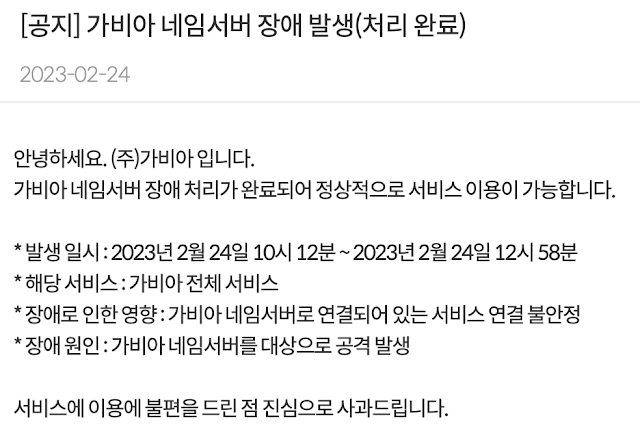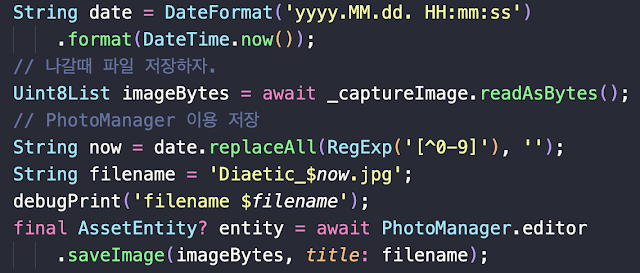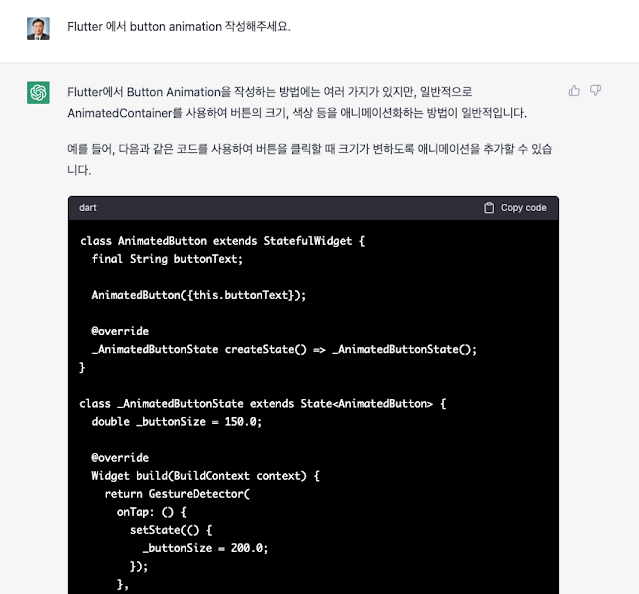모바일 앱 개발 언어 선정할때 검토사항
모바일 앱을 개발할 때 언어를 선택해야 하는 경우가 많습니다. 일단 저는 아이폰 개발을 시작으로 안드로이드로 확장된 경험을 가지고 있습니다. 아이폰은 Objective-C 부터 Swift 그리고 SwiftUI 까지 개발한 경험을 가지고 있습니다. 안드로이드는 Java 부터 Kotlin 그리고 Jetpack Compose 까지 개발한 경험을 가지고 있습니다. 아이폰으로 먼저 화면과 기능을 구현한 다음 안드로이드를 구현하는 방식으로 개발했습니다. 왜냐하면 아이폰이 저에게는 더 익숙한 환경이었거든요. 아무래도 조건이 더 까다로워서 이것부터 맞춘 다음 안드로이드 하면 더 쉬운 느낌이었으니까요. 이런 작업을 하다 보면 같은 작업을 반복한다는 생각이 많이 듭니다. 개발 도중 현타도 많이 옵니다. 이게 뭐하는 건지....., 그래서 시도한 방법은 KMM(Kotlin Multiplatform Mobile) 적용이었습니다. 이것도 굉장한 물건입니다. 공통 모듈로 뺄 수 있는 부분이 내부 데이터베이스와 API 호출 하는 모듈을 작성하였습니다. 이것만 되어도 굉장한 코딩 중복이 사라집니다. 큰 앱은 이방법을 사용하시면 됩니다. 각 디바이스 마다 적용해야 할 제약이 크다면 이정도만 해도 굉장한 중복제거 효과를 볼 수 있습니다. 만약 좀 더 나아가서 기획 쪽까지 틀 수 있는 정도면 Flutter 를 추천합니다. 저도 사실 예전에 Flutter 시도를 했었다 실패한 경험이 있습니다. 아직도 camera 부분이나 machine learning 부분 등이 버전이 1.0대가 아니어서 많이 느리지만 그래도 구현은 됩니다. Flutter 로 개발하면서 느낀 점은 아이폰과 안드로이드 설정은 똑같이 해야 한다는 점입니다. 그래들과 info.plist 등 설정이 필요합니다.